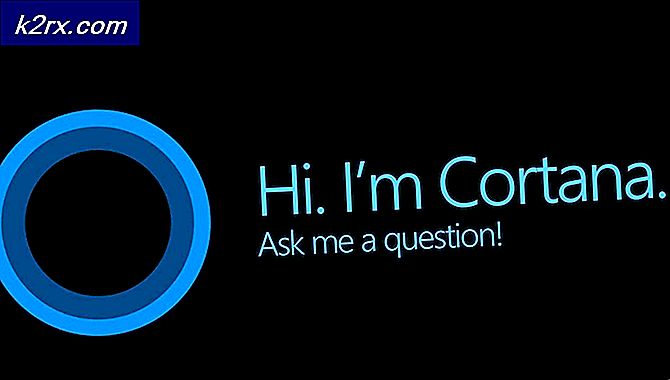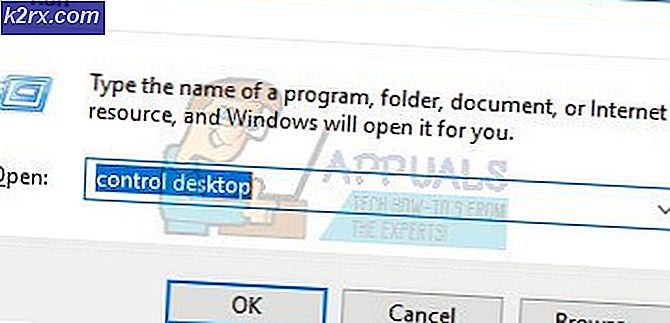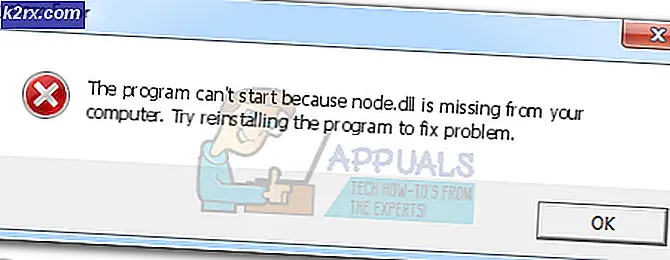Düzeltme: WOW.DLL Windows 7'de çalışmayı durdurdu
"Wow.dll", cihazınızda parazitin yıkıcı yükünü çalıştırmaktan sorumlu olan bir parazit dosyasıdır. Virüs taramalarında görünmeyebileceği ve manuel olarak silinmesi gerektiği için kendisini bir Windows eklentisi olarak uygular. Ancak, bazı üçüncü taraf virüs tarayıcıları bunu bir virüs olarak algılayabilir ve otomatik olarak silebilir veya değiştirebilir.
"Wow.dll" Hatasının Durdurulmasına Neden Olan Nedir?
Birden fazla kullanıcıdan çok sayıda rapor aldıktan sonra, sorunu araştırmaya karar verdik ve çoğu kullanıcımız için sorunu çözen bir dizi çözüm bulduk. Ayrıca, hatanın neden tetiklendiğini araştırdık ve aşağıda listeledik.
Artık sorunun doğası hakkında temel bir anlayışa sahip olduğunuza göre, çözümlere doğru ilerleyeceğiz. Herhangi bir çatışmayı önlemek için, bu sorunları sunuldukları sırayla uyguladığınızdan emin olun.
1.Çözüm: Önbellek Dosyalarını Silme
Virüs bazen, uygulamaları hızlı ve hızlı bir şekilde yüklemek için tüm uygulama yükleme yapılandırmalarını depolayan bilgisayarın önbellek klasöründe depolar. Bu nedenle, bu adımda, tüm önbellek öğelerini bilgisayarınızdan sileceğiz. Uygulama tarafından otomatik olarak yeniden oluşturulacaktır, böylece önemli verileri kaybetme konusunda endişelenmemize gerek kalmayacaktır.
- "pencereler" ve "RKlavyenizdeki ”düğmesi
- Tür içinde "% temp%" ve bas Giriş.
- Basın “Ctrl” + “Birİçerideki tüm dosyaları seçmek için ”ve ardından“Vardiya” + “Silme“.
- Tıklayın "üzerindeEvet"Komut isteminde bulunun ve dosyalar silinene kadar bekleyin.
- Kontrol sorunun devam edip etmediğini görmek için.
2.Çözüm: SFC taramasını çalıştırma
SFC taraması, Windows işletim sistemlerinde, kullanıcıların bozuk sürücüler veya yapılandırma dosyaları için tarama yapmasına ve bunları otomatik olarak onarmasına olanak tanıyan bir işlevdir. Bu nedenle, bu adımda, Parasite'in kendisini gerçekleştirmiş olabileceği tüm bozuk Windows dosyalarını arayacağız ve düzelteceğiz. Bunun için:
- "pencereler” + “RÇalıştır komut istemini açmak için aynı anda ”tuşlarına basın.
- Yazın "cmd"Ve ardından"Ctrl” + “Vardiya” + “Giriş"Yönetici olarak açmak için.
- Yazın "sfc/şimdi Tara" ve bas "Giriş“.
- Araç şimdi tüm sistem dosyalarınızı tarayacak, Bekle doğrulama işleminin bitmesi için,
- Tarama bittiğinde, Kontrol sorunun devam edip etmediğini görmek için.
3. Çözüm: Temiz Önyükleme Gerçekleştirme
Sistem Temiz önyükleme durumundayken, hiçbir üçüncü taraf uygulamasının veya sürücünün çalışmasına izin verilmez. Bu nedenle, parazit bir Windows Hizmeti veya bir üçüncü taraf uygulamasıyla birlikte kendini gösteriyorsa, hangi uygulama veya hizmet aracılığıyla uygulandığını belirleyebiliriz. Temiz bir önyükleme yapmak için:
- "pencereler” + “RÇalıştır komut istemini açmak için aynı anda "düğmesi
- "Yazın"msconfig" ve bas "Giriş".
- Seçiniz "Hizmetler"Sekmesine gidin ve"Saklamak Herşey Microsoft Hizmetler" Kutu.
- Tıklayın üzerinde "Devre dışı bırak Birll ”düğmesi ve ardından Tıklayın üzerinde "Başlamak sekme“.
- Tıklayın üzerinde "Açık Görev Yönetici"Seçeneği.
- Şimdi Tıklayın listedeki bir uygulamada ve ardından Tıklayın üzerinde "Devre dışı bırak"Seçeneği.
- Listedeki her uygulama için bu işlemi tekrarlayın.
- Tekrar başlat senin bilgisayarın ve Kontrol sorunun devam edip etmediğini görmek için.
- Sorun ortadan kalkarsa açık "Hizmetler"Tekrar ve yalnızca bir hizmetin çalışmasına izin verin.
- Tekrar et bu işlem, belirli bir hizmetin veya uygulamanın çalışmasına izin vererek parazit geri gelene kadar.
- Ya sil uygulama parazit kendini veya devre dışı bırakmak o kalıcı olarak.
4.Çözüm: Bir Antivirüs Çalıştırma
Tavsiye edilir Yüklemek üçüncü taraf bir Antivirüs uygulaması ve izin vermek iyice taramak bilgisayarınızda virüsler olabilir çünkü bu bir parazit olabilir hırsızlık önemli veri bilgisayarından. Sorun hala devam ederse, kalan tek seçenek önemli dosyaları yedeklemek ve yeni bir Windows yüklemesi yapmaktır.